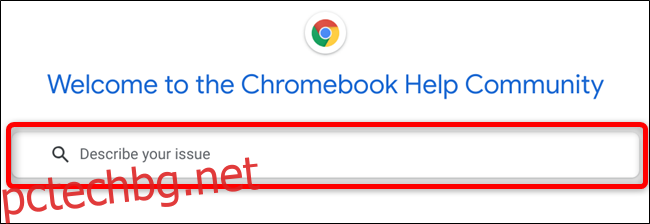Трябва да съобщите за проблем, който сте срещнали, докато сте използвали своя Chromebook, или може би искате да дадете отзиви, за да помогнете за подобряването на Chrome OS? Съобщаването за проблем или изпращането на обратна връзка е лесен процес и ето как да го направите.
Има два начина да подадете сигнал за проблем на вашия Chromebook: да поискате помощ във форума на Google Central и да съобщите за проблем директно до Google. Искането на помощ във форума е полезно, когато търсите насоки с проблем от действителен човек. Изпращането на проблема ви директно в Google, от друга страна, е за случаите, когато проблемът не е сериозен и не търсите директен отговор с потенциално решение, което може да ви помогне незабавно.
Как да докладвате за проблем
Всеки път, когато искате да подадете сигнал за проблем с вашия Chromebook, трябва да изпълните няколко стъпки, преди да изпратите нещо. Тази надлежна проверка предотвратява пренасищането на подобни проблеми, което прави невъзможно членовете на екипа да отсяват законните въпроси.
Насочете се към Централен форум за Chromebook—активна общност с възможност за търсене за потребителите, за да обсъждат грешки и заявки за функции — и да видите дали някой друг е имал същия проблем като вас. Можете да използвате лентата за търсене в горната част, за да стесните резултатите за публикации от други потребители.
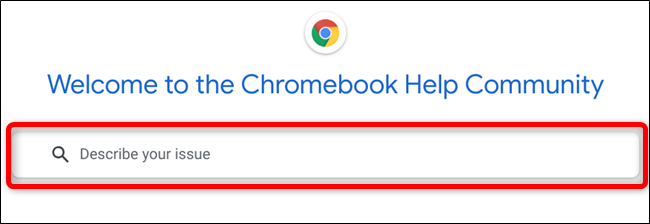
Често някой вече се е сблъсквал с проблема, който изпитвате, и има голяма вероятност, като потърсите във форума, да намерите отговор.
Ако не можете да намерите това, от което се нуждаете, тогава е време да публикувате въпрос относно проблема, който имате във форума. Тук живеят продуктови експерти и други познати Chromebook и са повече от щастливи да ви помогнат да изгладите всички пречупвания, които може да изпитате.
Превъртете до края на централната страница на Chromebook и щракнете върху „Попитайте сега“, за да започнете своя собствена нишка.
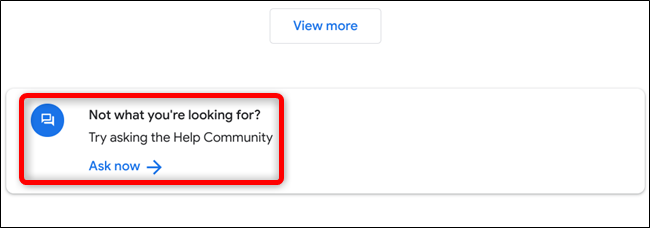
След това въведете въпрос в предоставеното поле и щракнете върху „Продължи“.
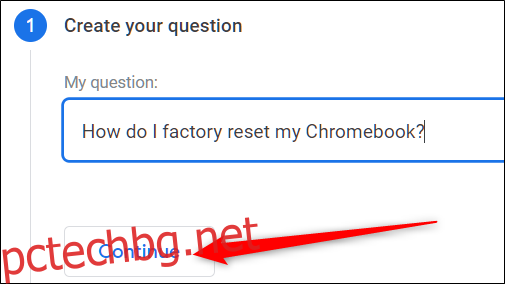
Ако сте избегнали предварителната стъпка, в която е трябвало да търсите във форумите за подобни проблеми, формулярът ви подканва с някои свързани въпроси, които вече са зададени. Кликнете върху една от връзките, за да пренасочите към тази страница.
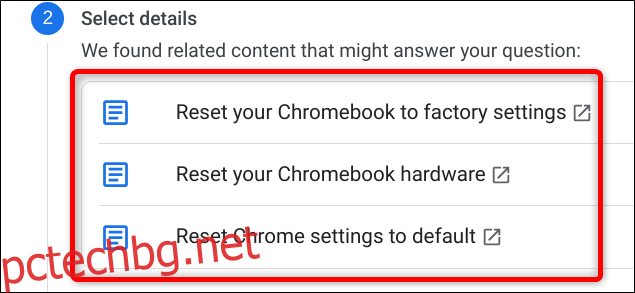
Ако те не се отнасят до вас и вашия проблем, тогава продължете и изберете категория за вашия въпрос и канала на Chrome OS, който използвате в момента, след което щракнете върху „Продължи“.
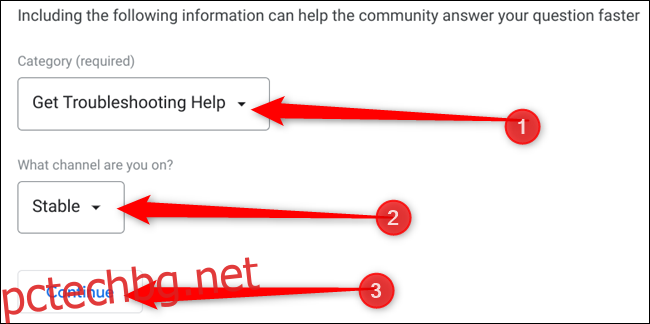
Въвеждането на категория и канал на ОС не е необходимо, но може да помогне на общността да отговори на въпроса ви много по-бързо.
Накрая, в предоставеното поле въведете всички подробности и информация относно вашия проблем и прикачете всички снимки, като използвате иконата на кламер, която също може да помогне. Уверете се, че сте поставили отметка „Абониране за актуализации“, за да получавате известия, когато хората отговорят, попълнете reCAPTCHA и след това щракнете върху „Публикуване“.
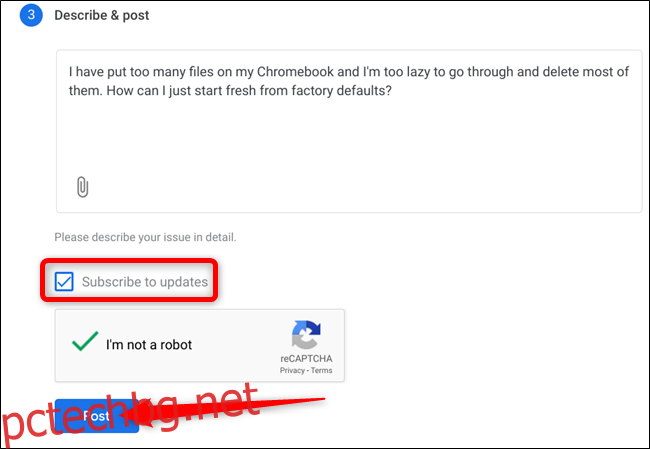
Предоставянето на възможно най-много информация в полето по-горе помага на всеки, който ви отговори, да знае точно какво питате. Избягването на това може да доведе до това някой да ви поиска повече информация, да забави процеса още повече или в крайна сметка да не